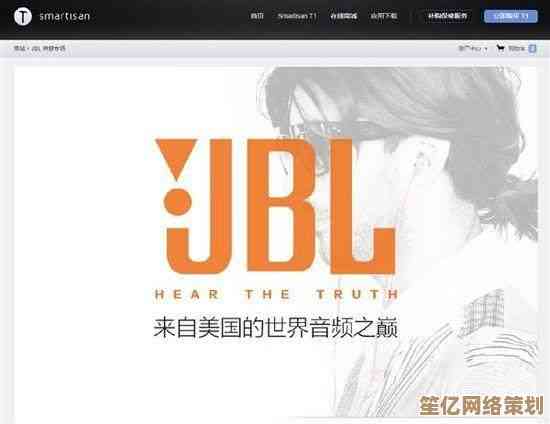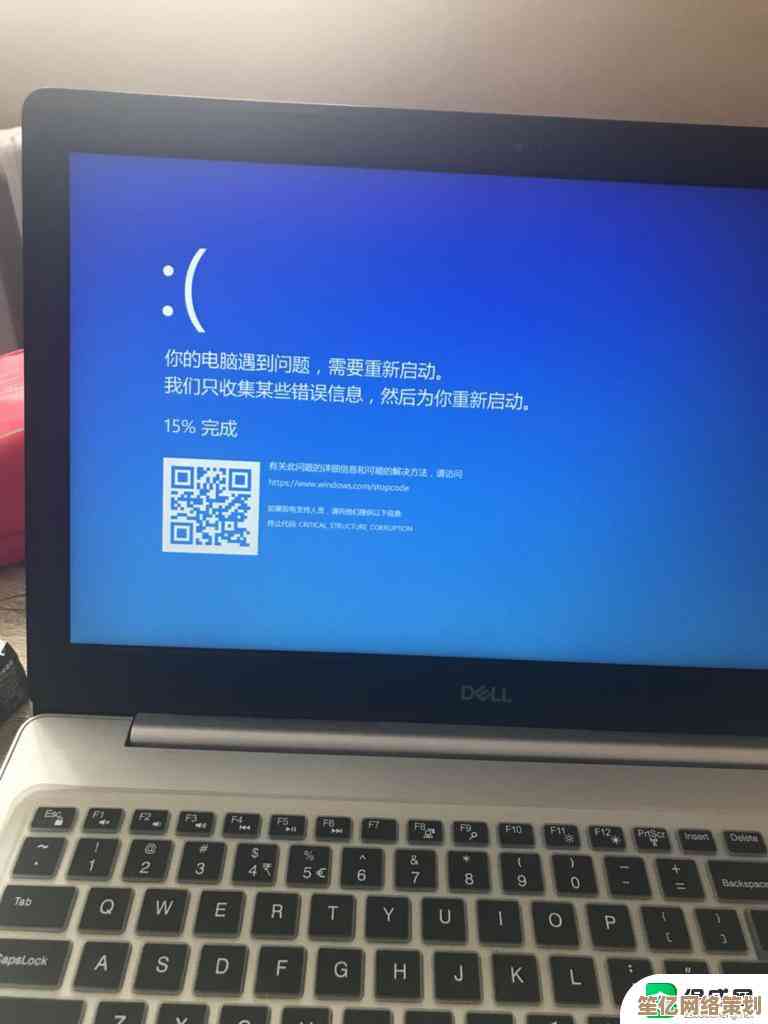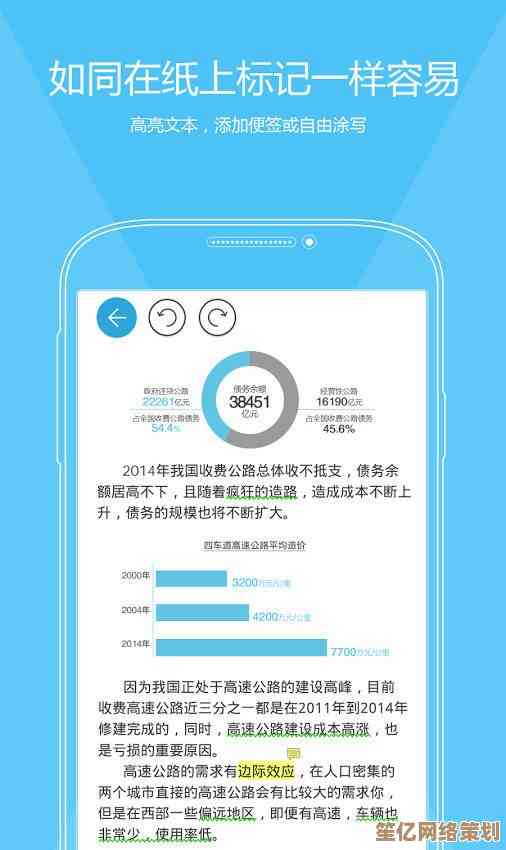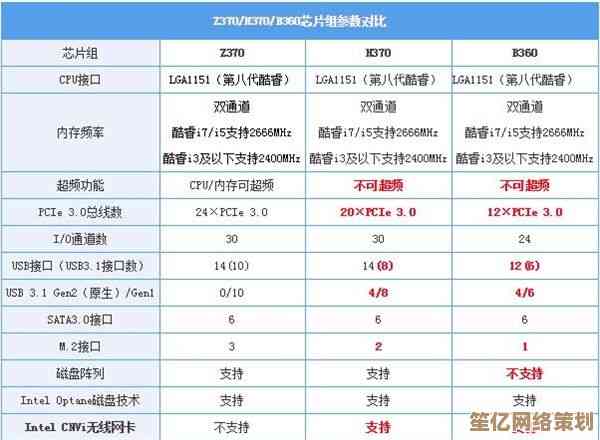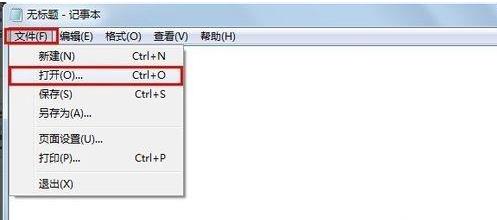探索Windows 11系统中家庭组设置的隐藏位置与技巧
- 游戏动态
- 2025-10-19 00:34:45
- 4
哎,说到Windows 11这个家庭组啊,真是有点让人挠头,我记得以前在Windows 7或者10的时候,那个家庭组的设置多明显啊,就在网络和共享中心里头,点几下就搞定了,共享个打印机、文件夹什么的特别方便,可到了Win11,微软好像就……悄悄把它给藏起来了,或者说,干脆换了个思路,我一开始也懵了,在设置里翻来覆去地找,什么“账户”、“网络和Internet”、“系统”,连个影子都没见着,后来才慢慢琢磨明白,哦,原来微软是觉得现在大家都用云了,OneDrive、共享链接什么的更流行,家庭组这种局域网内的共享方式可能他们觉得有点过时了吧。
但你说它完全消失了吗?好像也不是,那种感觉就像……就像老房子里某个抽屉的暗格,你得知道特定的手法才能打开,首先啊,你得去“设置”里面,找到“网络和Internet”,然后点“高级网络设置”,这里头东西挺杂的,你得有点耐心,接着找“高级共享设置”,这个选项有时候不太起眼,得往下滑一滑,点进去之后,哎,是不是有点眼熟了?对,就是那种经典的网络发现、文件和打印机共享的开关,这里其实就藏着点以前家庭组的魂儿,虽然不叫那个名字了,你得确保“网络发现”和“文件和打印机共享”是开启的,不然啥也共享不了。
还有个地方,可能更隐蔽一点,你试试在文件资源管理器的地址栏里,直接输入“控制面板\所有控制面板项\网络和共享中心”,回车,对,就是召唤出那个有点怀旧的控制面板界面,在这里面找到并点击“更改高级共享设置”,你会发现更多细节选项,比如是不是要启用共享以便可以访问网络的用户可以读取和写入公用文件夹的文件,还有那个媒体流选项……这些设置,细细品味,其实就是家庭组功能的分散化存在,只不过微软没再给它们打包成一个叫“家庭组”的漂亮盒子了。
说到技巧,我有个挺笨但有时候有用的法子,就是当你死活找不到某个设置,或者觉得新界面太花哨的时候,试试右键点击开始按钮(那个Windows徽标),选择“Windows终端(管理员)”或者“命令提示符(管理员)”,然后呢,你可以用一些古老的命令,比如net share来看看当前共享了哪些资源,虽然这不是图形界面,但有时候这种黑底白字的东西反而更直接,能让你感觉到系统底层其实还是那些东西,只是上面的“皮肤”换了又换,这种感觉很奇怪,就像你知道房子的地基没变,但里面的装修已经完全不一样了。
共享打印机也是个头疼事,现在更推荐的方法好像是在“设置”->“蓝牙和其他设备”->“打印机和扫描仪”里添加,但有时候,特别是老旧打印机,你还是得回到“控制面板”里的“设备和打印机”,通过“添加打印机”那个老向导来弄,它有时候能搜到网络上邻居共享的打印机,而新界面反而不行,这种不一致性真的让人有点火大,你都不知道该信哪个好。
哦对了,还有凭据管理器,在“控制面板”里能找到它,或者直接搜索“凭据管理器”,有时候你访问另外一台电脑共享的文件夹,老是提示输入密码,烦死了,可能就是因为这里的Windows凭据没保存对,或者存了旧的、错误的密码,进去清理一下,或者重新添加一下对方电脑的账号密码,可能问题就解决了,这个细节很容易被忽略,但关键时刻能省不少事。
我总觉得,微软这么改来改去,可能是想让系统看起来更简洁、更现代,但对于我们这些习惯了老方式,或者有些特定局域网共享需求的人来说,就得多费一番功夫去适应、去挖掘,这个过程里,你会碰到各种小挫折,比如某个选项明明打开了就是不起作用,或者重启一下电脑又恢复原样了……真是让人有点沮丧,但又带着点解谜的乐趣,你得有点耐心,像侦探一样,结合搜索、命令行、新旧控制面板,一点点拼凑出解决问题的办法。
与其说Win11里有一个明确的“家庭组设置”等着你去点,不如说你需要掌握一套在新的环境下实现类似共享功能的“组合拳”,它分散了,隐藏得更深了,但只要你摸清了门路,还是能搞定家里几台电脑之间的文件共享和打印机共享的。…得多花点时间,多点折腾罢了,这大概就是科技进化的代价?总得让我们用户学着点新东西,哪怕只是找回旧功能。

本文由符海莹于2025-10-19发表在笙亿网络策划,如有疑问,请联系我们。
本文链接:http://waw.haoid.cn/yxdt/31892.html